60歳にしてWordPressでブログを作ることができました!まる4日掛かった(泣)

こんばんは。プロテクション新庄です。
今更、自分でブログを作るなんて!とあきらめていませんか?
私もそう思っていましたが、何とか私でも出来ました。
そこで、私自身がドツボにハマった箇所だけご紹介して、よりストレスフリーにブログを作成していただけたらと思いました。
最初から作り込むのは厳しいので、取り合えず体裁を整えることをお勧めします。
先ずはエックスサーバーに登録。(私はエックスサーバーに申込ました)
試用期間で無料で申込むもドメインが取得できない。結果、最初から正規に申し込んだ方が良い。
そして、自分で選んだドメイン名は改めてサーバーに読み込みしないと、反映されないので、注意して。
*私はループにはまりました。
Xサーバーでサーバー登録をして、WordPress簡単インストールして、WordPressに登録をします。それでブログは出来あがり。
外観→テーマを選ぶのですが、そこにバズ部が提供するXeory beseを導入。Xeoryをダウンロードしてから、テーマにファイルを取り込みます。
このテーマは好きなものを選べば良いのだけど、私はXeoryを選びました。
導入は割とスムーズにできたかも。
さて、初期設定。基本的には順番通りやれば出来るけれど、いちいち分からない。
パソコンの上の+の箇所で、ページを開いて検索が出来ることを、やっと習得情けない。
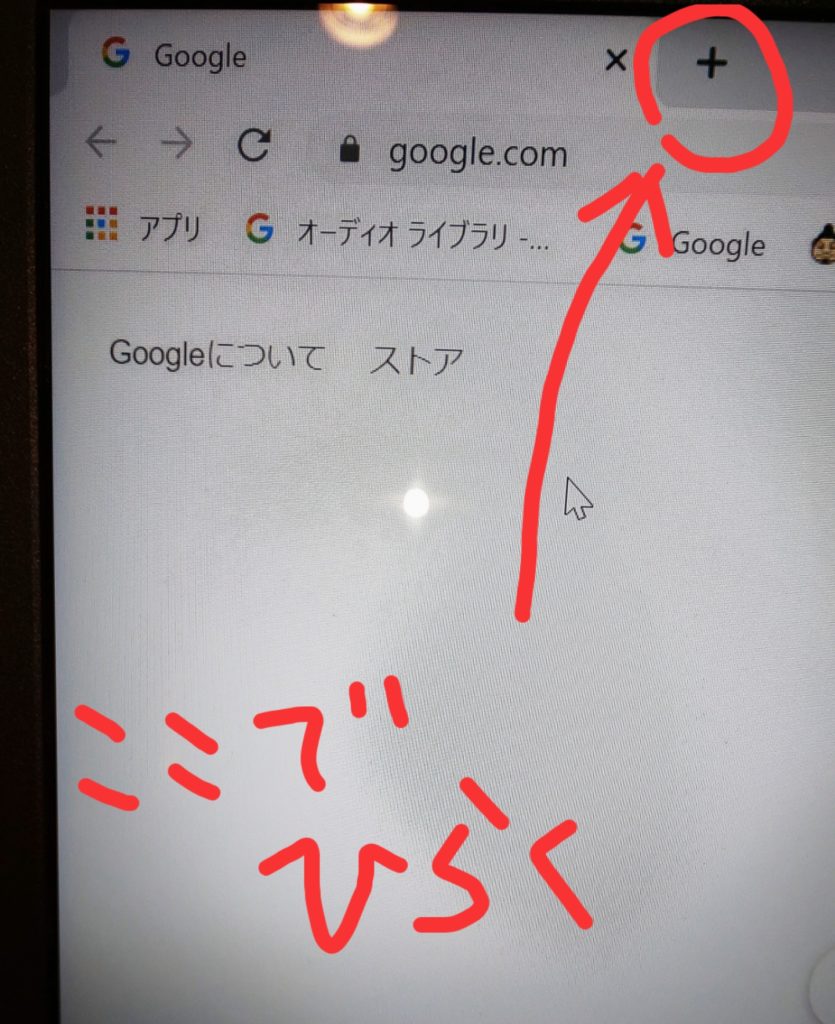
Xeoryインストール後の初期設定を順に進めていきます。一番引っ掛かったのが、Googleウェブマスターツールの設定。
Google Seaarch Consoleから設定に入っていくのですけど、未だ出来ず!
それから、Googleアナリティクスはトラッキングコード情報を取得するためには、メディアをPCのみ選択の必要があります。
PCとスマホの両方を選択すると表示されません。
ソーシャルメディアのリンク設定はGoogle+はサービスが終了しているので、必要なし。
固定ページを1ページだけ作り、やっとこの投稿にこぎ着けた訳です。
説明書きと実際のPC画面が違ったりするので、異常にもたつきました。
それから、スマホから投稿出来た方が便利だな~と思っていたらWordPressのアプリを見付けてインストールしました。
登録メールを何度入れてもログイン出来ず。最終的にはユーザー名とパスワードで紐づけ出来ました。めでたしめでたし。
Xサーバーでサーバー登録をして、WordPress簡単インストールで簡単に出来ると聞いたのに、私は4日掛かりました(泣)
特別、私がパソコン音痴なので、書かれている意味が分からない。。。何が分からないかも分からない、、、
でも、電話で問い合わせが出来るので、分からないことを1個1個つぶしていきました。
一瞬、後悔しましたが、これからのインターネットとのお付き合いの一歩となりました(笑)
これから、まだまだ手を加えていかなくてはなりませんが、余り難しく考えると嫌になってしまうので、気楽にいきましょう♪
こんな時だからこそ、是非チャレンジしてみてください。
最後までお読みいただき、有難うございました。

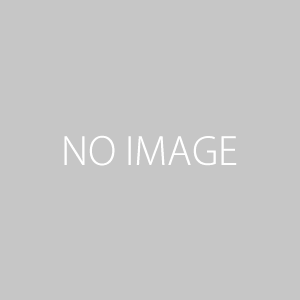

この記事へのコメントはありません。